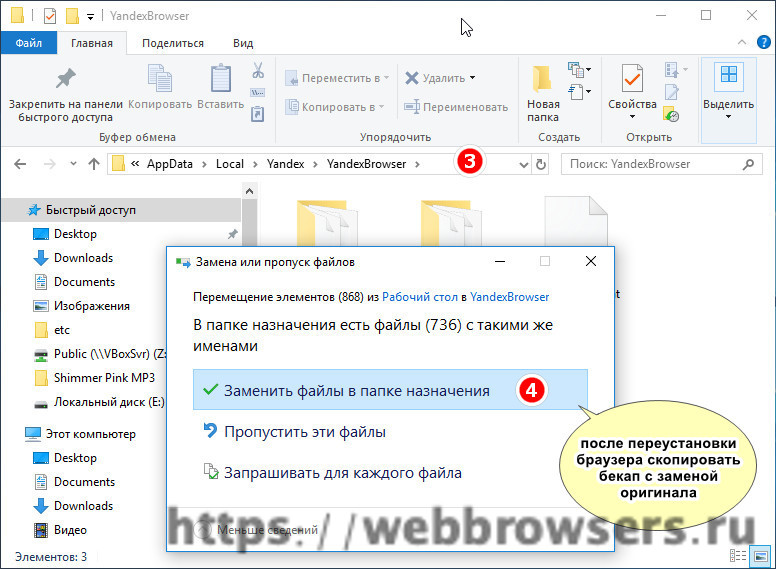Если по какой-то причине Яндекс.Браузер стал работать неправильно, его следует переустановить. Для этого в браузере предусмотрена отдельная опция.
- Откройте стандартный апплет «Программы и компоненты», выделите в списке браузер Yandex и нажмите «Удалить»;
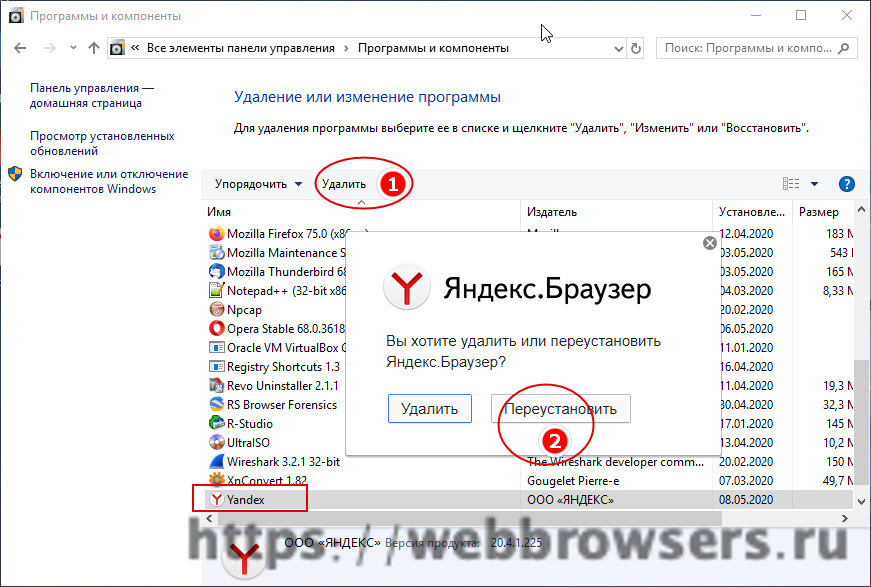
- В открывшемся окошке нажмите «Переустановить», а затем подтвердите действие нажатием «Переустановить браузер».
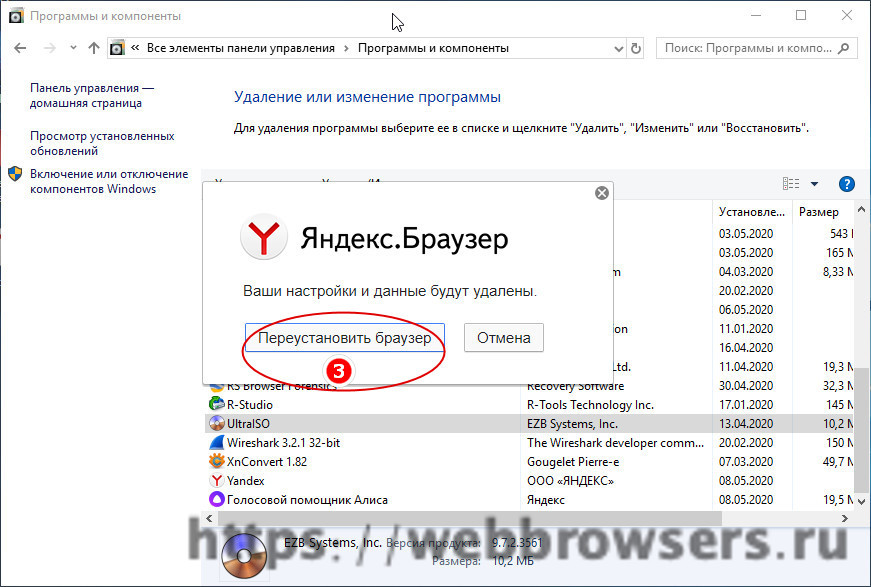
Программа будет установлена заново, но настройки и часть данных вы всё же потеряете. Чтобы сохранить максимум данных, воспользуйтесь этими способами:
Облачная синхронизация
- Если у вас до сих пор не включена облачная синхронизация, включите ее. Откройте главное меню браузера и в виджете «Синхронизация» нажмите «Сохранить данные»;
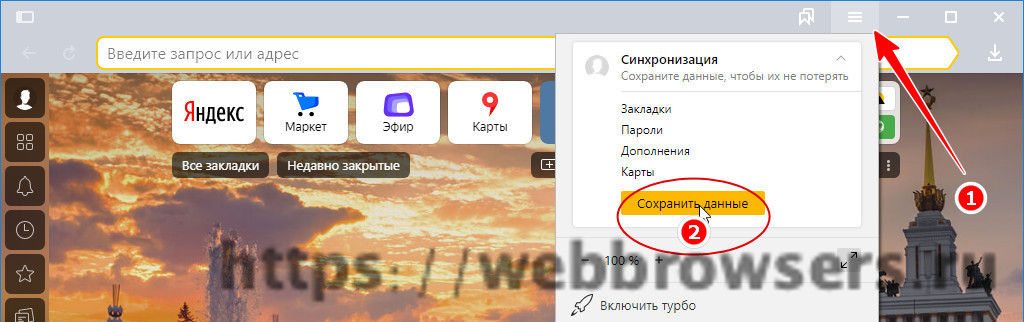
- Авторизуйтесь с использованием email и пароля Яндекс;
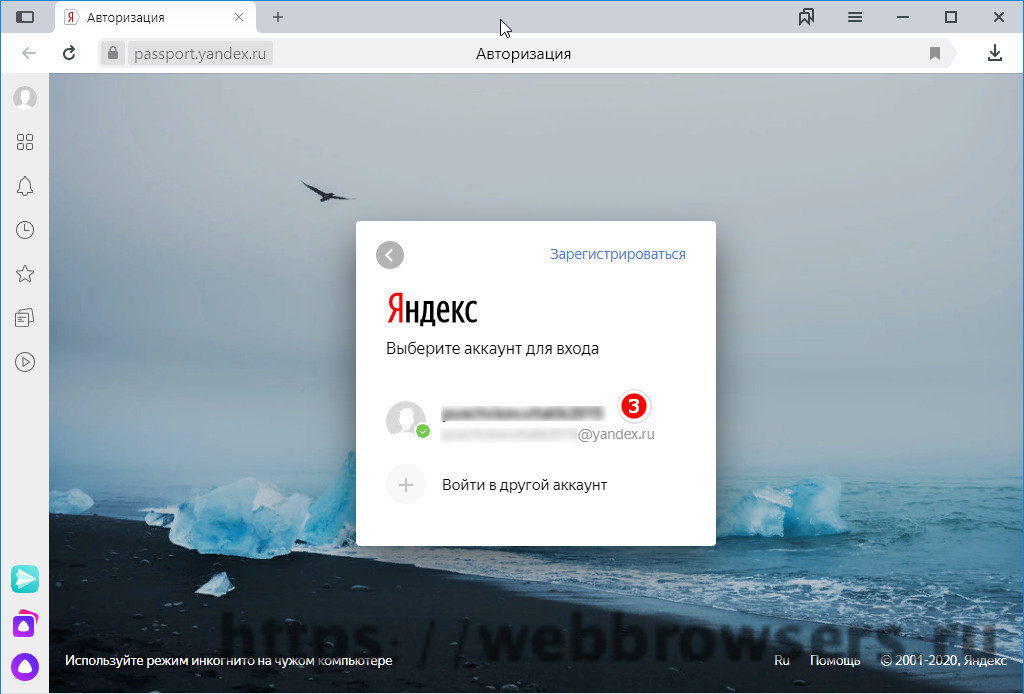
- Вернитесь к виджету синхронизации, нажмите «Настроить синхронизацию» и убедитесь, что включено сохранение нужных данных.
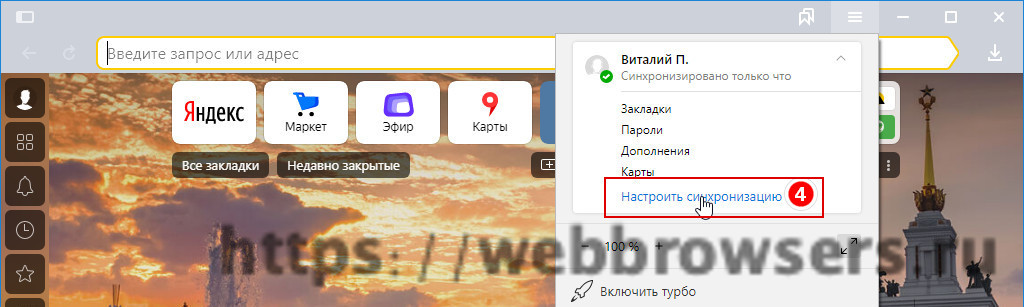
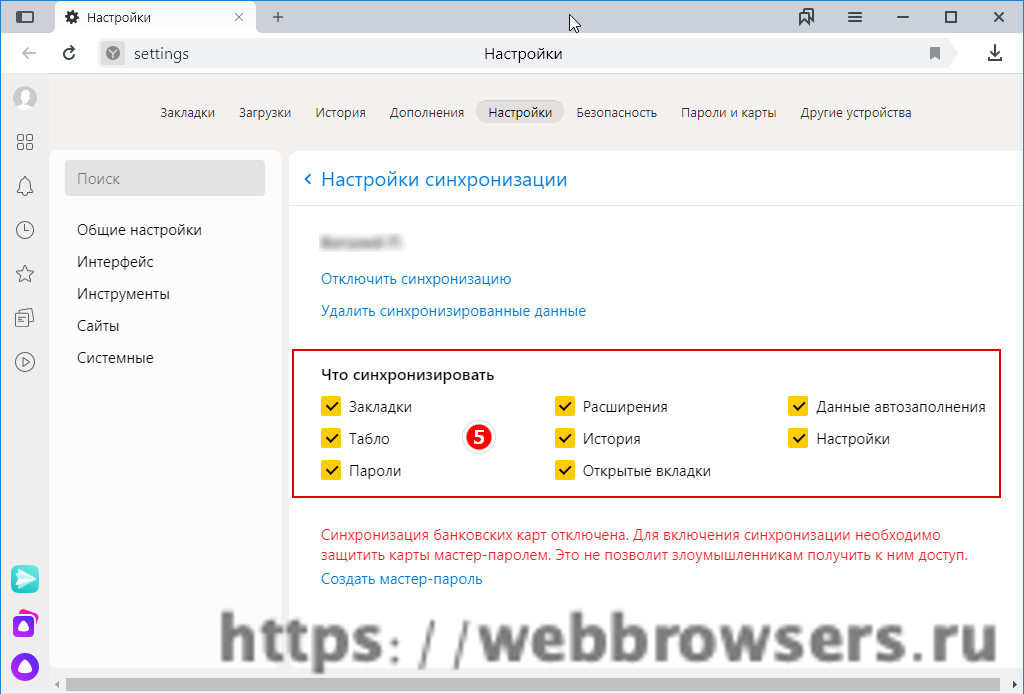
- Удалите и заново установите браузер, нажав в окне мастера-деинсталлятора кнопку «Переустановить»;
- Включите синхронизацию повторно.
Создание резервной копии профиля вручную
- Вставьте в адресную строку Проводника %userprofile%\AppData\Local\Yandex\YandexBrowser и нажмите ввод;
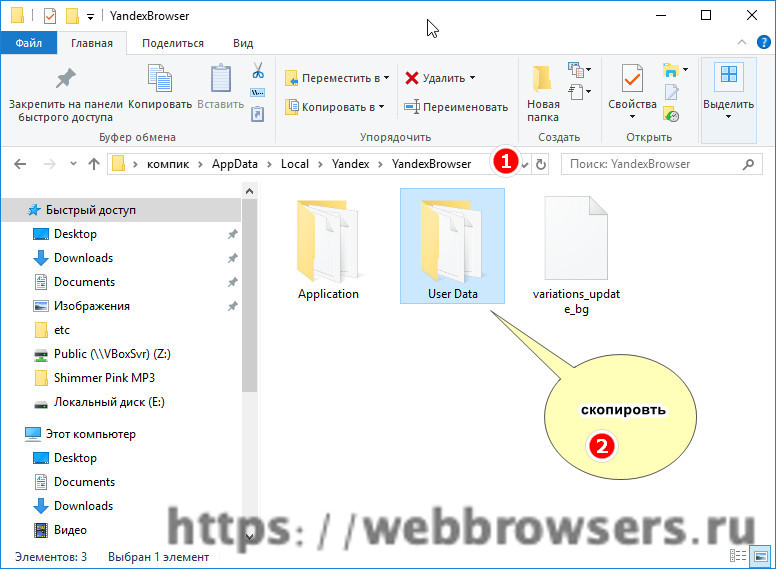
- Скопируйте каталог User Data в любое удобное место;
- Удалите и заново установите Яндекс Браузер;
- Скопируйте сохраненную папку в указанное в первом пункте расположение с заменой файлов.